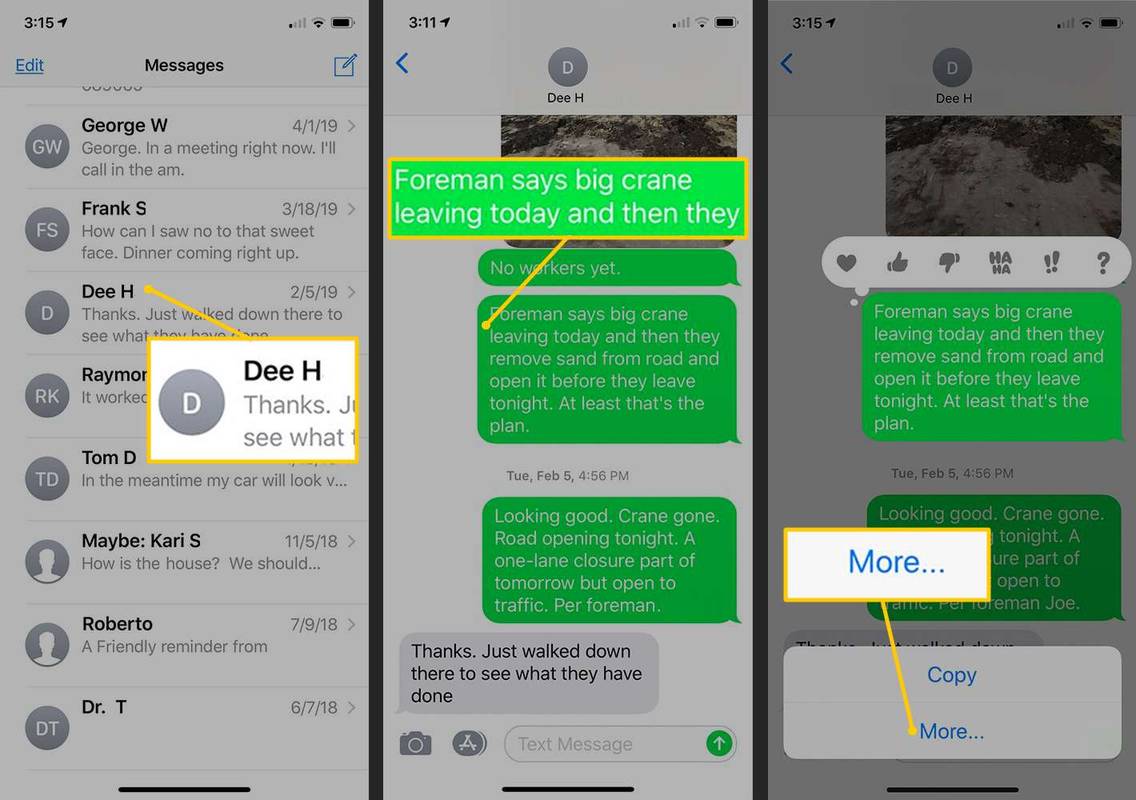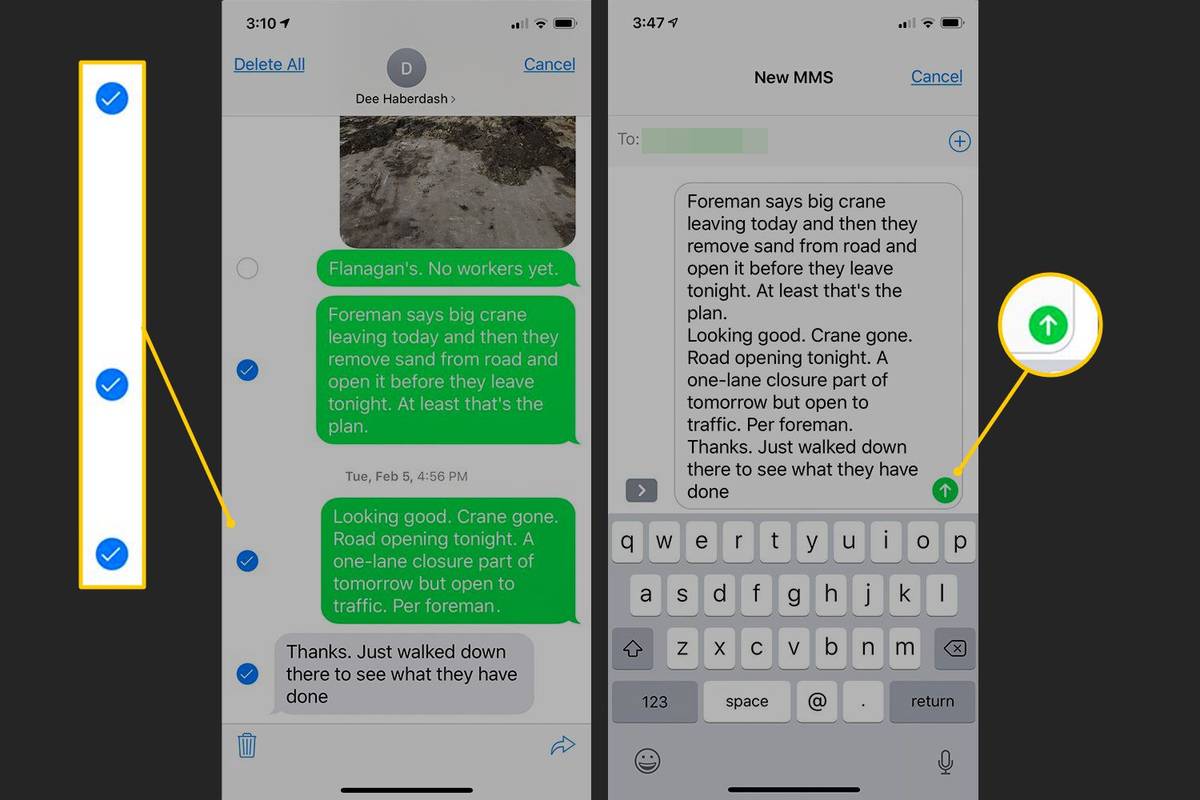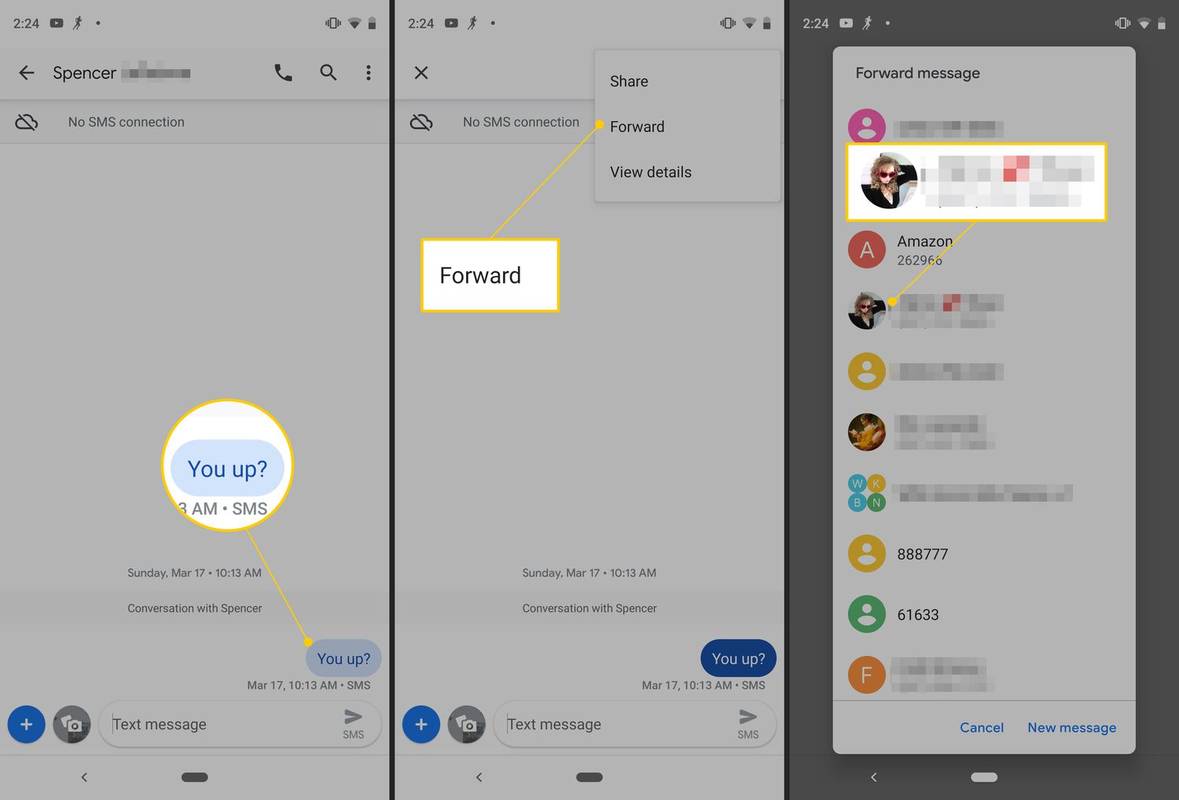Qué saber
- En iPhone, abre Mensajes y toca la conversación que deseas reenviar. Mantenga presionado para ver opciones adicionales. Grifo Más > Adelante .
- En Android, abre Mensajes y toca la conversación que deseas reenviar. Mantenga presionado para ver opciones adicionales. Grifo Adelante .
- Cuando reenvías un mensaje de texto a un correo electrónico, es posible que se elimine todo el formato, incluidos los nombres de cada persona en una conversación.
Ya sea que desee guardar un mensaje de texto divertido o asegurarse de no perder información importante, una de las formas más sencillas es reenviar el texto a una cuenta de correo electrónico. Te mostramos cómo. Las instrucciones de este artículo se aplican a dispositivos iOS y Android con versiones compatibles de los sistemas operativos.
Cómo reenviar mensajes de texto a correo electrónico en iPhone
Puede reenviar mensajes de texto a su dirección de correo electrónico en el iPhone sin ningún aplicaciones de terceros .
Estas instrucciones se aplican a dispositivos iPhone con iOS 11 y versiones posteriores.
-
Desde el Mensajes aplicación, abra la conversación que desea reenviar.
-
Mantenga presionado el mensaje hasta que aparezcan opciones adicionales.
-
Grifo Más .
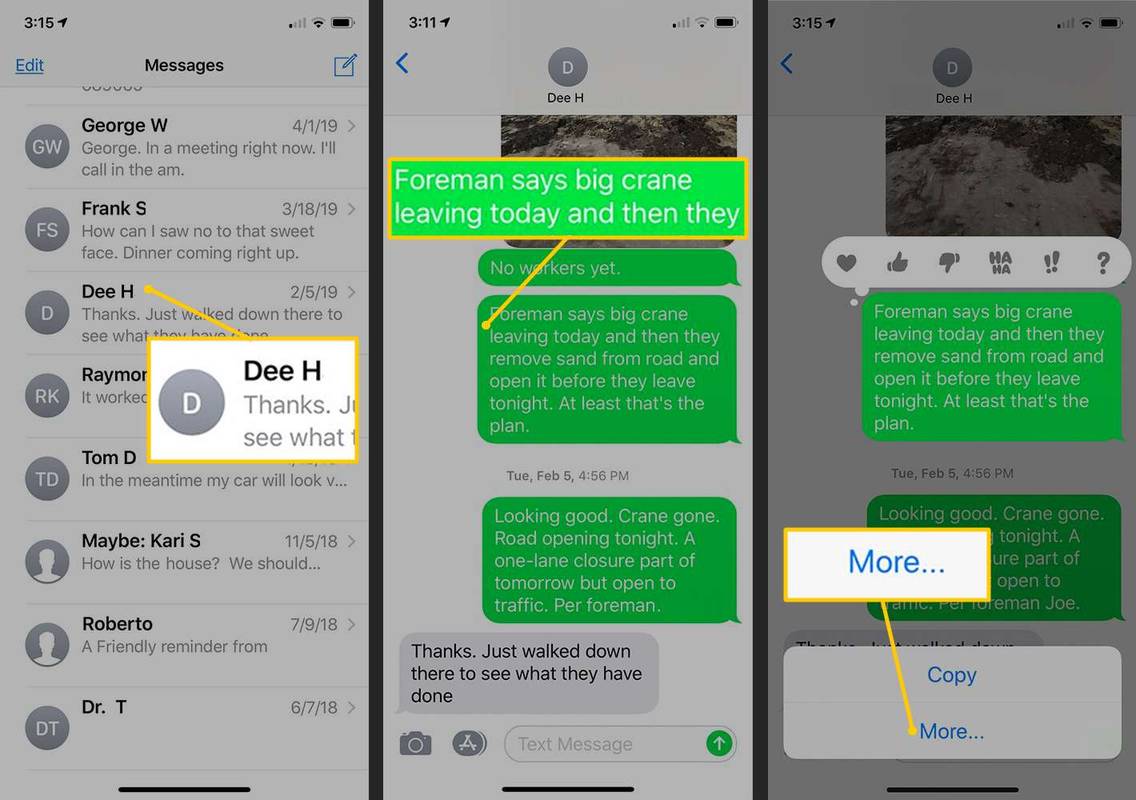
-
Toque en el círculo junto a los mensajes que deseas reenviar.
-
Selecciona el Adelante botón para abrir el Nuevo MMS pantalla.
¿cómo puedes saber si alguien está acosando tu facebook?
-
En el A , ingrese la dirección de correo electrónico a la que desea enviar los mensajes de texto.
-
Toque en el Enviar flecha.
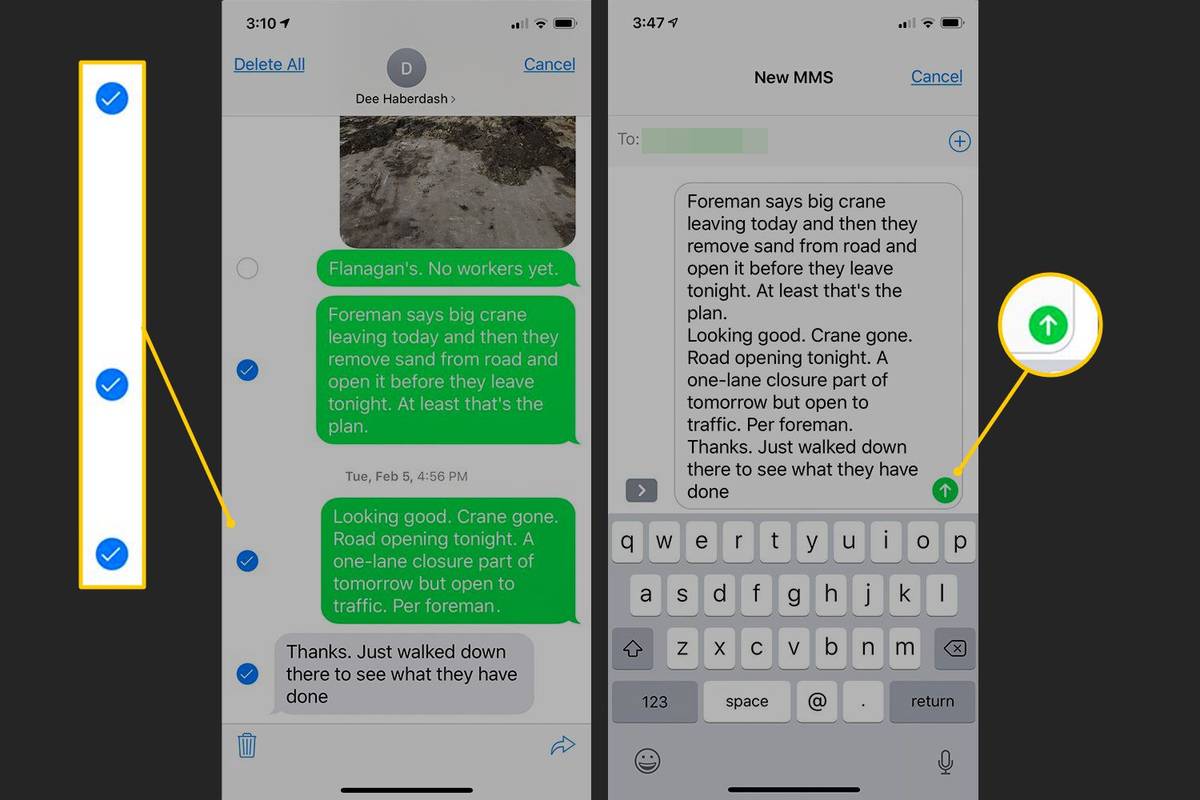
Los mensajes se envían como texto sin formato, sin ninguna indicación de qué participante dijo qué. De esta forma también se pueden reenviar imágenes y vídeos.
Para encontrar el mensaje de texto que envió por correo electrónico, busque un correo electrónico en este formato:
|_+_|Sin embargo, es posible que la parte después de @ no se lea exactamente como su proveedor. Por ejemplo, si tu número de teléfono es 555-555-0123 y usas Verizon, el correo electrónico se envía desde esta dirección:
|_+_|La forma en que el destinatario ve los mensajes de texto enviados por correo electrónico depende de la puerta de enlace de SMS de su operador.
Cuando un mensaje de texto se reenvía a una dirección de correo electrónico, no tiene formato. El correo electrónico puede tener uno o más archivos adjuntos separados por tipo de archivo. El texto está en un archivo a menos que se incluya una imagen o un video, en cuyo caso el texto se divide en segmentos antes y después de la imagen o el video.
Cómo reenviar mensajes de texto a correo electrónico en Android
Enviar un mensaje de texto desde un dispositivo Android a una cuenta de correo electrónico es tan fácil como elegir el mensaje y decidir dónde enviarlo.
Esta información se aplica sin importar quién haya fabricado su teléfono Android (Samsung, Google, Huawei, Xiaomi, etc.) y se confirma que funciona para Android 10 Q.
-
Abre el Mensajes aplicación y seleccione la conversación que contiene los mensajes que desea reenviar.
-
Mantenga presionado el mensaje que desea reenviar hasta que aparezcan más opciones.
Es posible que algunos teléfonos no muestren estas opciones. En su lugar, toque el mensaje, toque los tres puntos verticales y luego toque Adelante .
-
Grifo Adelante , que puede aparecer como una flecha.
-
Elija un contacto.
Si la lista de contactos recientes no incluye a la persona a la que desea enviar el mensaje de texto por correo electrónico, elija Nuevo mensaje para introducir los datos de la persona.
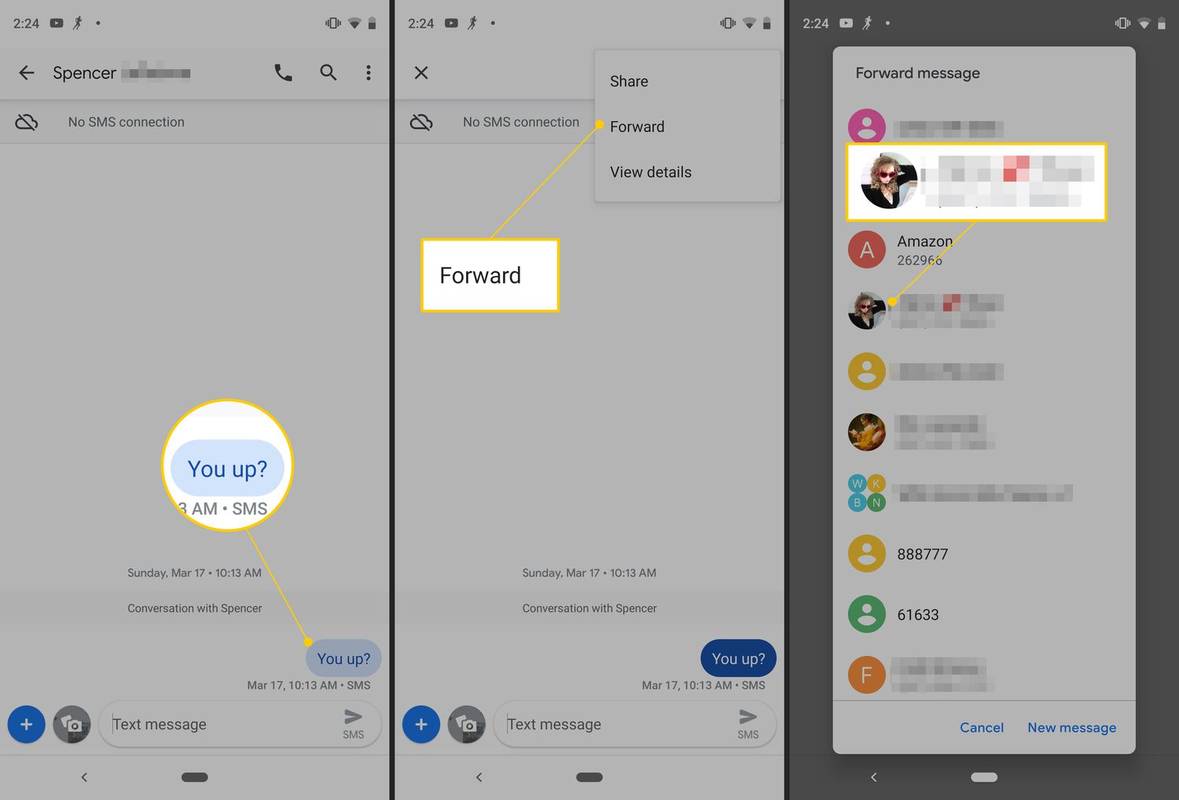
-
Toque en el Enviar botón.
cómo quitar la tarjeta de aliexpress
No todos los dispositivos Android tienen esta función. En algunos dispositivos, puedes seleccionar varios mensajes al mismo tiempo, mientras que en otros no.
La aplicación de SMS también varía de un proveedor a otro. La tienda Google Play tiene varias aplicaciones de mensajería de terceros, incluidas Centrado a mano y mordisquear sms que facilitan el reenvío de mensajes de texto.
Otras aplicaciones reenvían mensajes de texto automáticamente a una dirección de correo electrónico preestablecida. Si desea asegurarse de que sus mensajes se guarden para poder consultarlos más tarde, busque una de estas aplicaciones. Un ejemplo es Reenvío automático de SMS 404 , que reenvía mensajes de texto desde su teléfono a una cuenta de correo electrónico, reenvía mensajes de texto con palabras clave específicas, envía una notificación cuando la batería está baja y le notifica sobre llamadas perdidas.
Preguntas más frecuentes- ¿Cómo reenvío un correo electrónico como mensaje de texto?
Para enviar un correo electrónico como texto, abra el mensaje que desea enviar y seleccione Adelante . Luego ingrese el número del destinatario junto con la dirección de SMS o MMS de su proveedor. El formato se verá así: [su número de teléfono]@[serviceprovidergateway.com o .net] . Algunos ejemplos incluyen tunúmero@txt.att.net, tunúmero@tmomail.net y tunúmero@vtext.com.
- ¿Las URL se transfieren cuando se reenvía un mensaje?
Sí, cuando reenvíes un mensaje de texto con un enlace web como correo electrónico (o viceversa), se incluirá la URL.
- ¿Cómo reenvío una foto de un mensaje de texto a una dirección de correo electrónico?
En Android, seleccione la imagen en su historial de mensajes, seleccione Compartir , luego elija el correo electrónico como su opción e ingrese la dirección de correo electrónico a la que desea enviar. En iOS, toque y mantenga presionada la imagen y seleccione Más, luego seleccione el Adelante flecha e ingrese la dirección de correo electrónico a la que enviar la imagen.